Lai gan ziņojumapmaiņas lietotnes ir viegli lietojamas un nodrošina daudzas noderīgas funkcijas, tās nav tik labi aizsargātas, kā jūs varētu vēlēties. Ja vēlaties atvērt, piemēram, Viber, viss, kas jums jādara, ir jānoklikšķina uz ikonas savā mobilajā ierīcē. Tas ir labi, ja tālruni izmanto tikai viena persona, taču problēmas var rasties, ja kāds cits pārkāpj jūsu privātumu.

Ja nevēlaties, lai kāds redzētu jūsu ziņojumus pakalpojumā Viber, tērzēšanas slēpšana ir labs risinājums. Bet kas notiek, ja paslēpjat konkrētus ziņojumus vai tērzēšanu un aizmirstat vai nezināt, kā tos atrast?
Lasiet tālāk, lai uzzinātu, kā skatīt slēptās tērzēšanas sarunas pakalpojumā Viber, kā paslēpt vai parādīt ziņojumus un daudz ko citu.
Kā es varu atrast slēptās tērzēšanas sarunas pakalpojumā Viber
Tērzēšanas un ziņojumu slēpšana pakalpojumā Viber ir nepieciešama, lai aizsargātu jūsu privātumu no citiem cilvēkiem. Ja paslēpjat ziņojumu vai tērzēšanas sarunu, otra persona nevar to atrast jūsu tērzēšanas žurnālā. Slēptās sarunas var redzēt, tikai ierakstot slēptajā tērzēšanā esošās personas vārdu vai ievadot PIN.
Slēptu sarunu atrašana ar vārdu
Ja vēlaties atrast konkrētu tērzēšanas sarunu ar kādu, jums ir jādara šādi:
- Atveriet Viber savā mobilajā tālrunī.

- Dodieties uz meklēšanas ikonu ekrāna labajā stūrī un pieskarieties tai.

- Meklēšanas joslā ierakstiet personas vārdu.
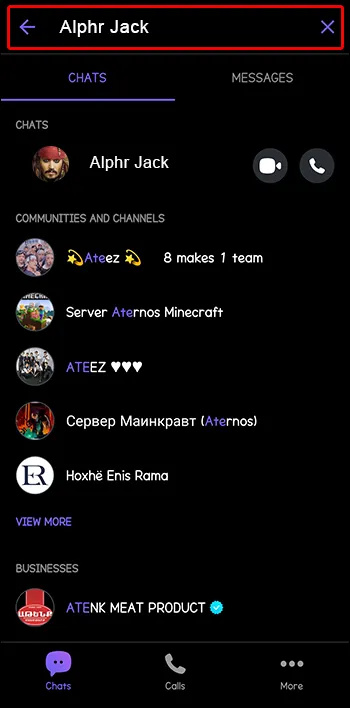
- Noklikšķiniet uz personas.

- Ievadiet PIN.
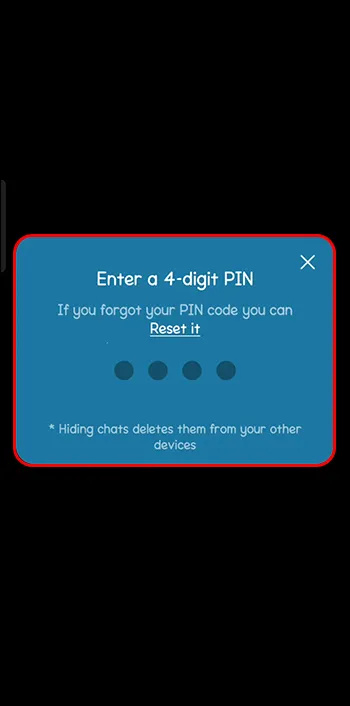
- Skatiet slēptos ziņojumus.
Slēptu sarunu atrašana ar PIN
Slēpjot ziņojumus Viber, jums ir jāizmanto PIN kodi. Kodi dažādām kontaktpersonām var atšķirties, lai navigācija būtu vienkāršāka, vai arī varat izmantot vienu un to pašu kodu visām sarunām. Kodā ir četri cipari, kas jāievada, lai skatītu šos ziņojumus.
Šādi varat atrast slēptās tērzēšanas sarunas ar PIN:
- Atveriet Viber savā mobilajā ierīcē.

- Pārejiet uz meklēšanas pogu un pieskarieties tai.

- Meklēšanas joslā ievadiet PIN.
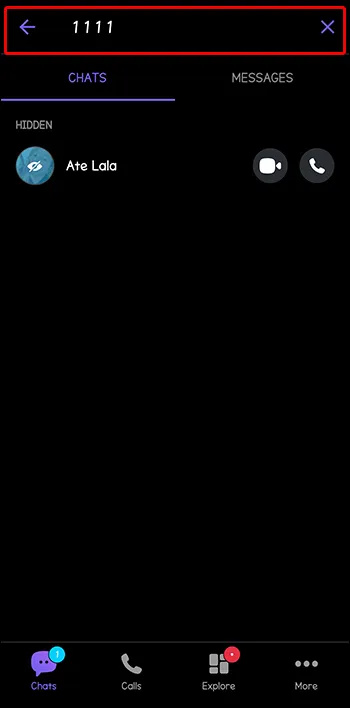
- Noklikšķiniet uz ziņojuma, kuru vēlaties atvērt.
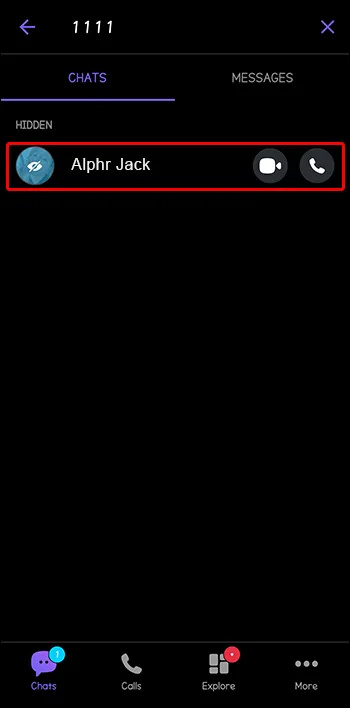
Pēc 3. darbības jūs redzēsit visus slēptos ziņojumus un sarunas, kuras paslēpāt ar ievadīto PIN. No turienes varat izvēlēties, kuru atvērt, skatīt, tērzēt vai dzēst.
kā apskatīt ziņojumus instagramā
PIN koda atiestatīšana
Pārāk daudz dažādu kodu iestatīšana ziņojumiem un kontaktpersonām pakalpojumā Viber var radīt neskaidrības. Ja nepiekļūstat tiem bieži vai kaut kur nepierakstāt kodus, varat tos viegli aizmirst. Tomēr, ja esat aizmirsis kodus, varat tos atiestatīt. Taču tas automātiski izdzēsīs slēptās sarunas un visus fotoattēlus vai videoklipus, kas jums bija minētajā tērzēšanā.
PIN var atiestatīt šādi:
- Atveriet Viber.

- Dodieties uz opciju “Iestatījumi”.

- Noklikšķiniet uz 'Privātums'.
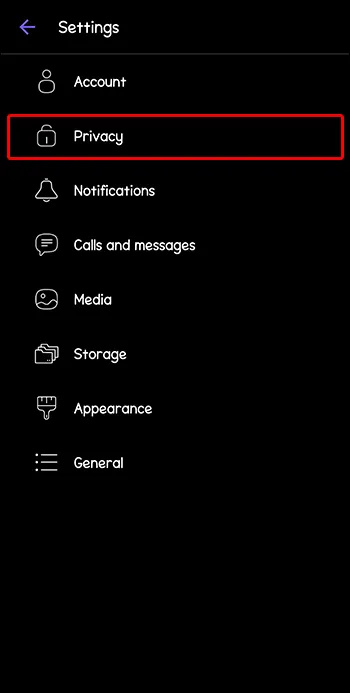
- Atveriet opciju 'Slēptās tērzēšanas'.
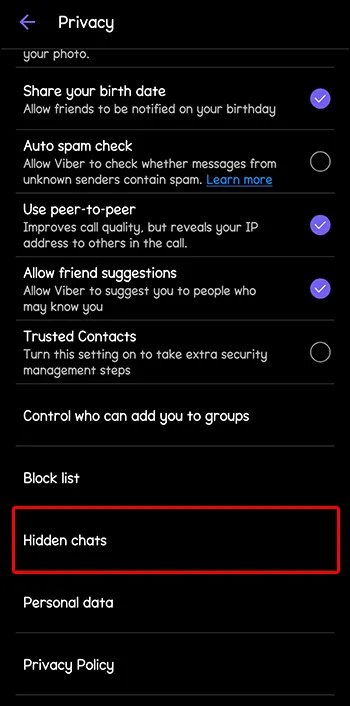
- Pieskarieties vienumam Atiestatīt PIN.
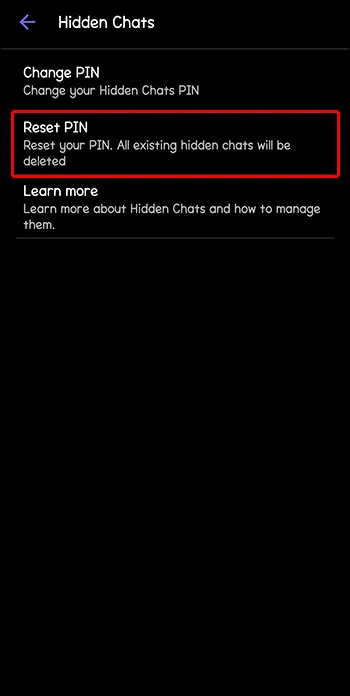
Kā redzēt slēptās tērzēšanas sarunas ar dublējuma failiem
PIN aizmiršanai nav jābūt lielai problēmai, ja kādā brīdī esat izveidojis savu ziņojumu dublējumu pakalpojumā Viber. Izmantojot dublējumu, varat atjaunot slēptos failus citā ierīcē, ja jums ir nepieciešamā informācija par viņu kontu vietnē Viber.
Ar šo metodi varat piekļūt tērzēšanai šādi:
- Atveriet Viber savā mobilajā ierīcē.

- Noklikšķiniet uz trim horizontāliem punktiem.
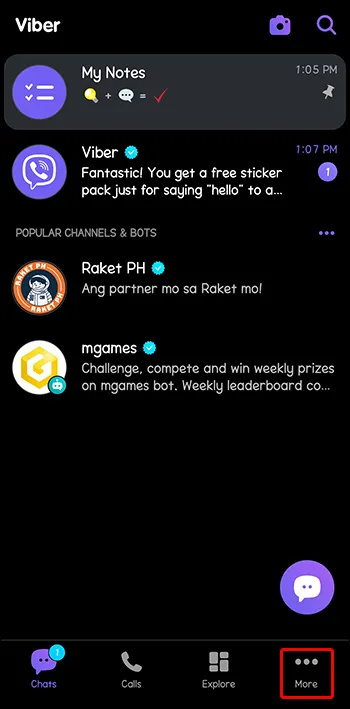
- Dodieties uz 'Iestatījumi'.

- Atveriet sadaļu 'Konts'.
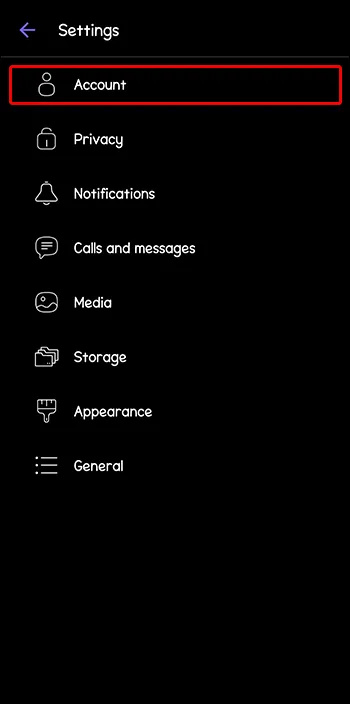
- Noklikšķiniet uz opcijas “Viber Backup”.
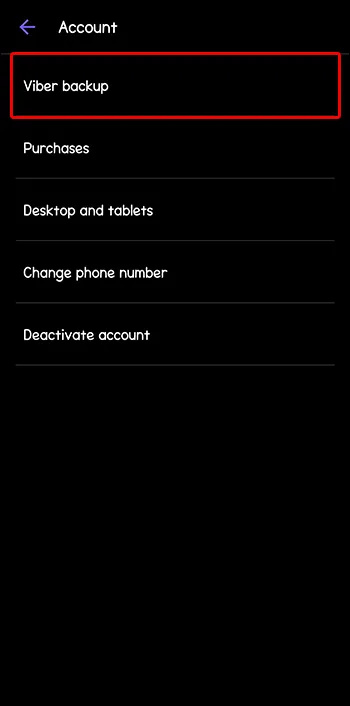
- Pieskarieties pogai “Atjaunot”.
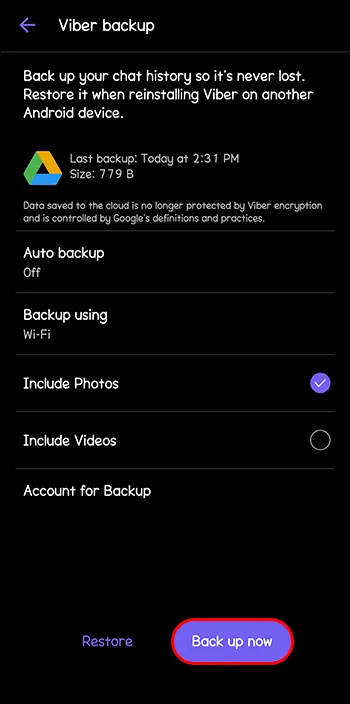
- Noklikšķiniet uz “Atjaunot tūlīt”, lai apstiprinātu.
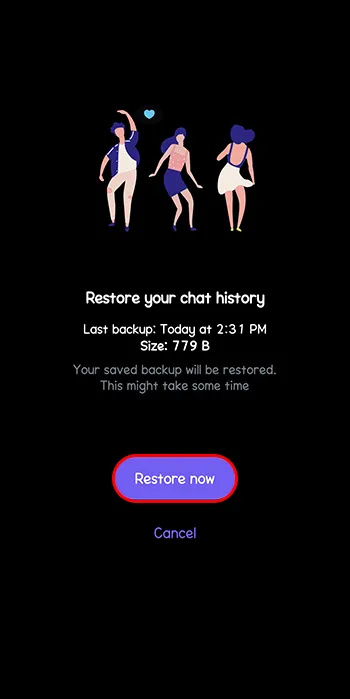
Tērzēšanas slēpšana pakalpojumā Viber
Viber tērzēšanas funkcija ir noderīga, ja jūsu tērzēšanas žurnāls tiek pārslogots un jūs nevēlaties dzēst reti atvērtās sarunas. Vēl viens iemesls ziņojumu slēpšanai ir jūsu ziņojumu aizsardzība un aizsardzība no citiem cilvēkiem.
Šis process Android un iOS ierīcēm nedaudz atšķiras. Lūk, kā varat paslēpt savas tērzēšanas sarunas un ziņojumus operētājsistēmā Android.
- Atveriet Viber.

- Pārejiet uz savām tērzēšanas sarunām.
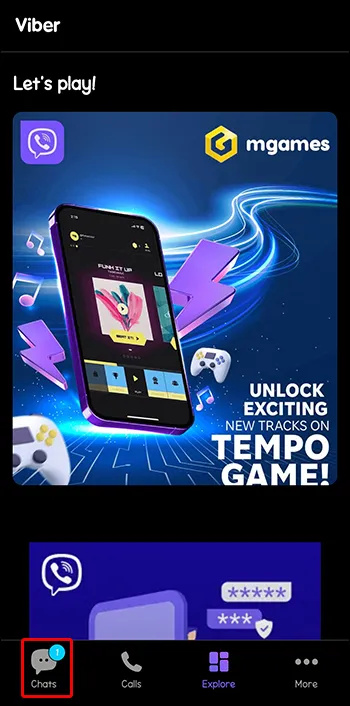
- Pieskarieties tērzēšanai, kuru vēlaties paslēpt.
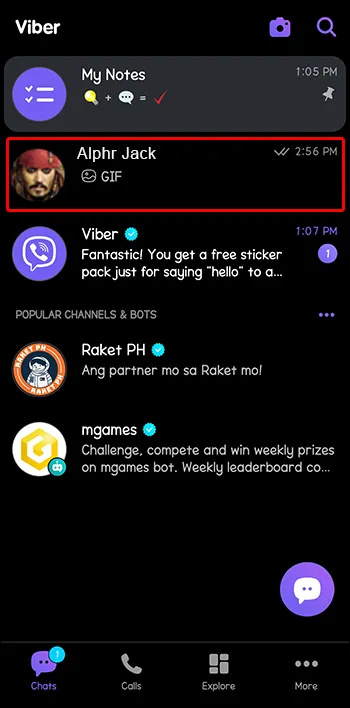
- Turiet sarunu un atlasiet opciju Slēpt šo tērzēšanu.
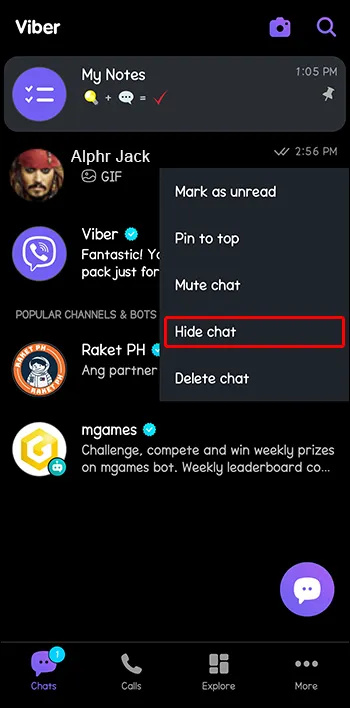
- Ievadiet PIN kodu ar četriem cipariem.
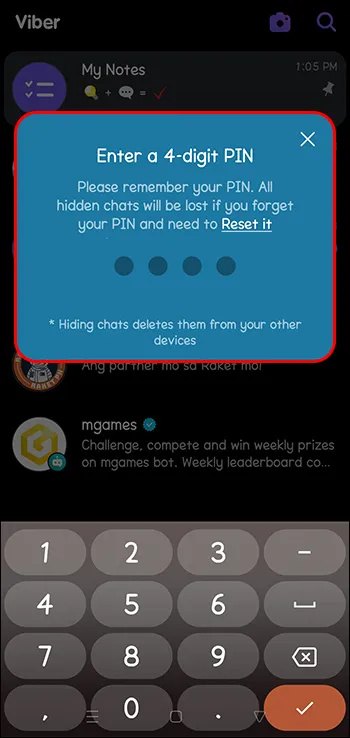
Dažas darbības tiks ierobežotas, ja paslēpsit ziņojumus. Jūs nevarēsit redzēt šos ziņojumus tērzēšanas sadaļā. Jūs arī nevarat redzēt slēptos ziņojumus, ja datorā izmantojat darbvirsmas Viber lietotni. Turklāt, ja kāds no slēptās sarunas nosūtīs jums videoklipu vai fotoattēlu, tas netiks lejupielādēts tāpat kā parastajās tērzēšanas sarunās.
Paslēptās tērzēšanas sarunas pakalpojumā Viber
Ja nejauši esat paslēpis nepareizo sarunu vai vienkārši nevēlaties paslēpt konkrētu tērzēšanu, varat to parādīt, veicot tālāk norādītās darbības.
- Atveriet Viber savā mobilajā ierīcē (šis process nedarbosies darbvirsmā).

- Pārejiet uz vajadzīgo slēpto sarunu.

- Noklikšķiniet uz trim horizontālajiem punktiem, lai skatītu vairāk opciju (iOS lietotājiem ir jānoklikšķina uz kontaktpersonas vārda).
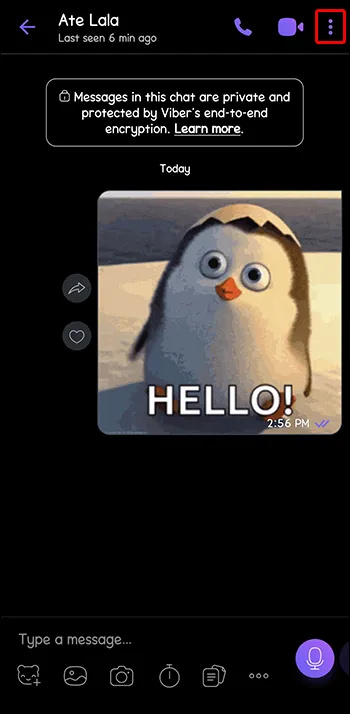
- Pieskarieties opcijai “Parādīt šo tērzēšanu” un ievadiet PIN.
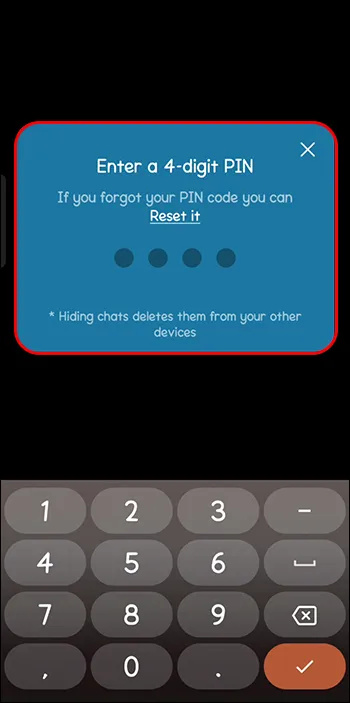
FAQ
Vai es saņemu paziņojumus par slēptām sarunām pakalpojumā Viber?
Jā, tu dari. Kad kāds nosūtīs jums ziņojumu no slēptās sarunas, jūs savā ierīcē saņemsit standarta paziņojumu, izņemot to, ka ziņojuma saturs nebūs redzams. Lai redzētu ziņojumu, jums jāiet uz slēptās tērzēšanas sadaļu un jāatrod tērzēšana ar paziņojuma zīmi. PIN ir jāievada arī ikreiz, kad vēlaties atvērt vajadzīgo slepeno sarunu.
Kāda ir pazūdošā tērzēšanas funkcija pakalpojumā Viber, un vai es varu to izmantot?
Pazūdošā tērzēšanas funkcija Viber tika ieviesta 2021. gadā, lai nodrošinātu papildu aizsardzību. Tā kā ziņojumus un sarunas var izsekot, izmantojot uzraudzības lietotnes, kļuva nepieciešama pazūdoša tērzēšanas funkcija. Ieslēdzot šo funkciju, jūsu sūtītie ziņojumi pēc noteikta laika pazudīs. Šim nolūkam varat iestatīt taimeri. Ziņojumi pazudīs abām pusēm, un, ja mēģināsit izveidot sarunu ekrānuzņēmumu, otra persona tiks informēta.
Ziņojumu slēpšana drošības nolūkos
Slēptās sarunas opcija ļauj justies drošāk, privāti tērzējot ar citu lietotāju. Tas arī neļauj citiem cilvēkiem niķoties pa jūsu tālruni. Ir daži veidi, kā skatīt slēptos ziņojumus, tāpēc jums vairs nekad nevajadzētu apdraudēt savu privātumu.
Vai jūs bieži slēpjat savus ziņojumus vietnē Viber? Ja jā, kāda ir bijusi jūsu pieredze? Paziņojiet mums tālāk komentāru sadaļā.









